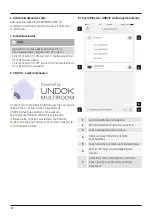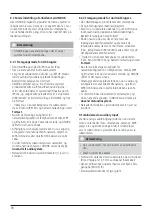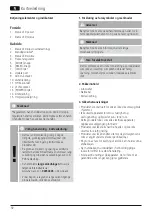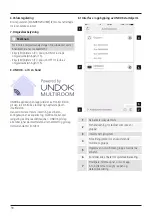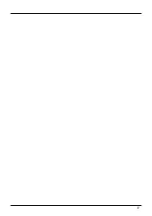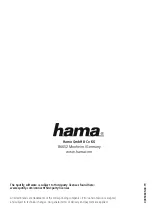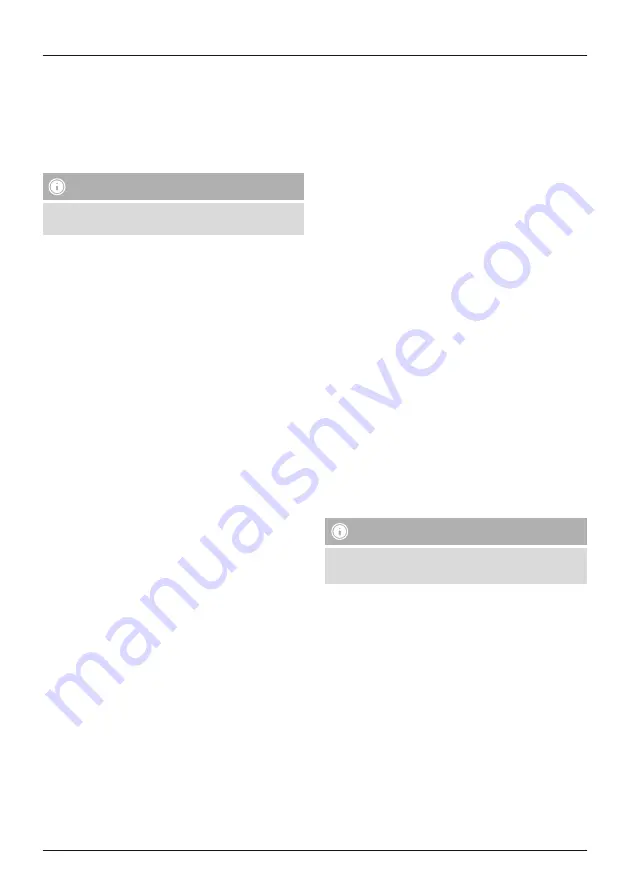
95
8.2 Første innretning av enheten med UNDOK
Alle produkter fra Hama med UNDOK-evne lager et såkalt
Micro-Access-Point ved første innkopling eller etter at
du har tilbakestilt til fabrikkinnstillinger - altså et eget
WLAN-nett som du kan forbinde nettbrettet ditt eller
smarttelefonen din med.
Merknad
•
UNDOK-appen bruker språket som er valgt i systemet
til smarttelefonen din.
8.2.1 Fremgangsmåte for iOS-brukere
•
Åpne UNDOK-appen på din iPhone eller iPad.
•
Trykk på menypunktet innrette lydsystem
•
Se til at subwoofer er i SETUP-modus. Produktet
tilbakestilles eventuelt til fabrikkinnstilling. Bekreft
forespørselen med videre
•
UNDOK vil nå at du skal forbinde deg med WLAN
til produktet over iPhone/iPad-innstillingene – skift
til systeminnstillingene til iPhone og velg WLAN-
nettverket(f.eks. Setup Hama DIR3120LED). Skift deretter
tilbake til UNDOK og trykk på videre
•
Gi subwooferen nå et valgfritt navn (f.eks. kontor
DIR3120) og bekreft inntastingen med videre.
•
Nå har du forskjellige muligheter for
nettverkkonfigurasjon (ev. WLAN, WPS og Eternett). Klikk
på ønsket metode og UNDOK skifter til neste vindu
•
Avhengig av valgt metode kan du nå velge ut ønsket
WLAN-nettverk og konfigurere, opprette en WPS-
forbindelse eller opprette forbindelse via LAN-kabel.
•
Deretter forbindes subwooferen med nettverket og ved
å trykke på Bruk mitt lydsystem kan enheten brukes i
UNDOK
•
LED-indikatoren (1) til nettverkforbindelsen lyser nå
permanent.
8.2.2 Fremgangsmåte for Android-brukere
•
Åpne UNDOK-appen på ditt nettbrett eller din
smarttelefon
•
Trykk på menypunktet innrette lydsystem
•
Se til at subwoofer er i SETUP-modus. Produktet
tilbakestilles eventuelt til fabrikkinnstilling. Bekreft
forespørselen med videre
•
På følgende side finner du en liste med alle tilgjengelige
WLAN-nettverker og også foreslåtte lydsystemer, her skal
Hama-produktet (f.eks. Setup Hama DIR3120LED) være
oppført. Trykk på tilsvarende WLAN-nettverk.
•
- Gi subwooferen nå et valgfritt navn (f.eks. kontor
DIR3120) og bekreft inntastingen med videre.
•
Nå har du forskjellige muligheter for
nettverkkonfigurasjon (ev. WLAN, WPS og Eternett). Klikk
på ønsket metode og UNDOK skifter til neste vindu
•
Avhengig av valgt metode kan du nå velge ut ønsket
WLAN-nettverk og konfigurere, opprette en WPS-
forbindelse eller opprette forbindelse via LAN-kabel.
•
Deretter forbindes subwooferen med nettverket og ved
å trykke på Bruk mitt lydsystem kan enheten brukes i
UNDOK.
•
LED-indikatoren (1) til nettverkforbindelsen lyser nå
permanent.
9.Forbindelse over Auxiliary input
Over de analoge lydinngangene (AUX) kan du forbinde
mobile sluttenheter (f.eks. smarttelefon, nettbrett, PC;
MP3-spiller, osv.) og eldre analoge kilder (CD-/DVD-spiller
osv.) med subwooferen og spille av lydsignalene over
subwoofer.
Merknad
•
Slå av subwoofer før du kopler en sluttenhet til den.
•
Ikke knekk og klem kabelen.
•
Forbind sluttenheten over AUX kontakten (9) med en
3,5mm audiokabel (jack kabel) med subwooferen.
•
Aktiver driftsmodus auxiliary input ved å trykke gjentatte
ganger på [MODE] (5).
•
Status LED modus (2) lyser grønt.